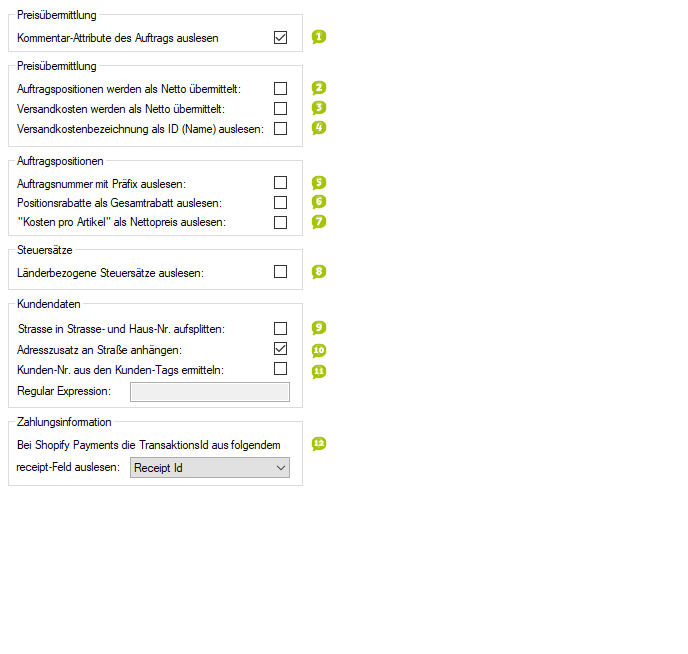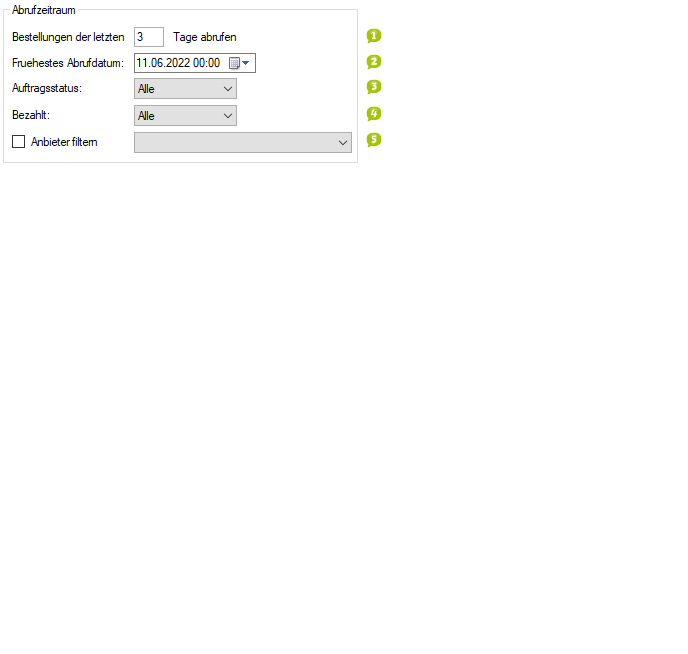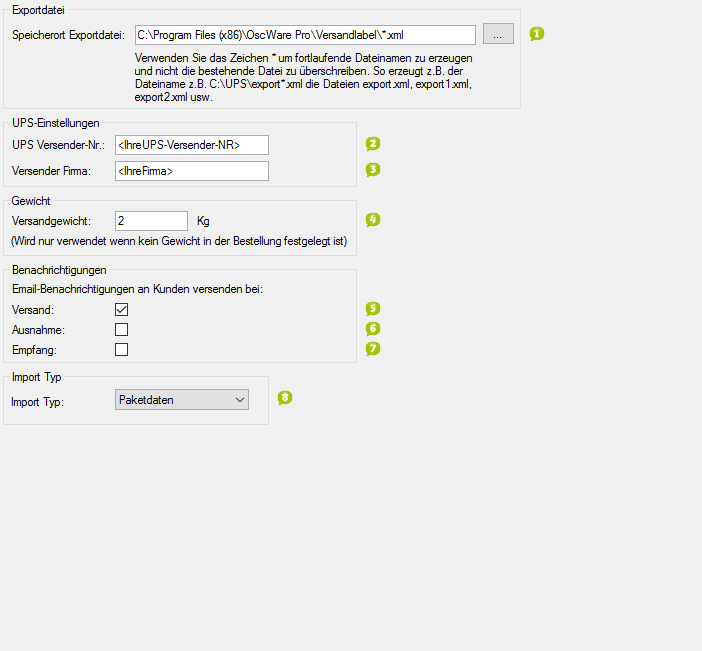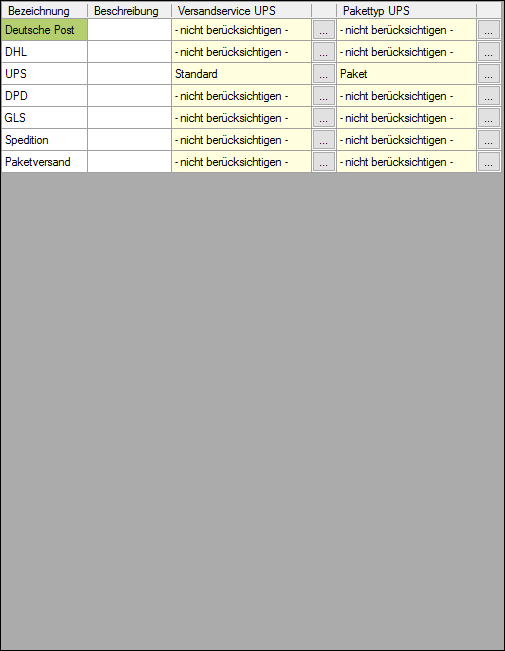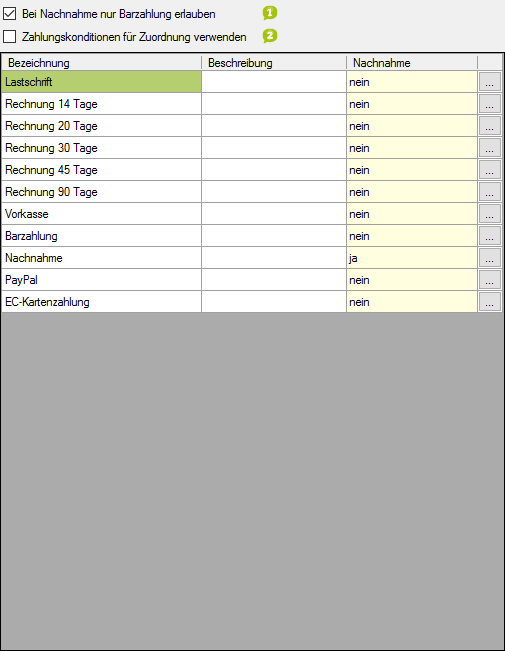Detaillierte Anleitung aus/einklappen
Schritt 3 der OscWare®-Konfiguration:
Unter dem Menüpunkt “Konfiguration” können sie die eigentliche Schnittstellenkonfiguration vornehmen.
Fügen Sie einen zusätzlichen Vorgang (Schnittstelle) mit dem Button “Hinzufügen” hinzu.
Wählen Sie jetzt die gewünschte Übertragungsart und die entsprechenden Quell- und Zielsysteme aus.
Markieren Sie den neu angelegten Vorgang und klicken Sie auf den Button “Konfigurieren” um mit der Konfiguration zu starten.
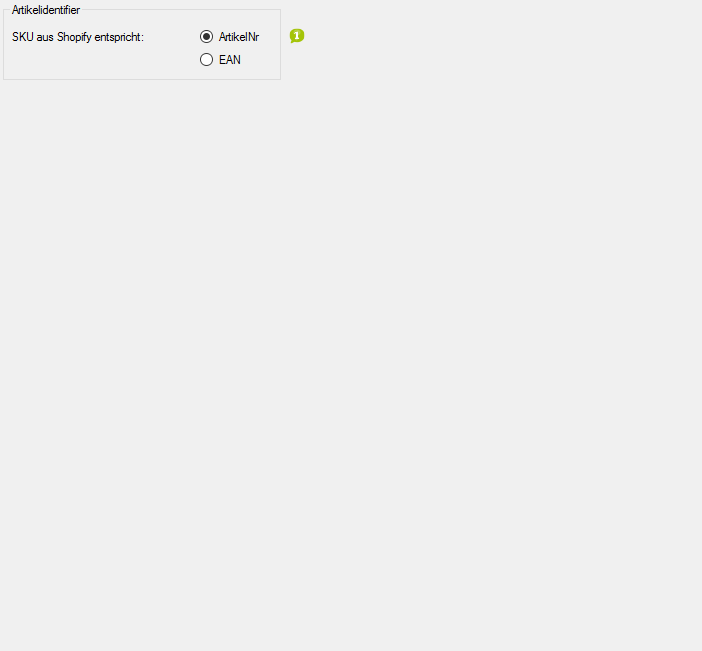
- Geben Sie an, ob die SKU von Shopify der Artikelnummer oder EAN im Zielsystem entspricht.
- Die SKU (Stock Keeping Unit) ist eine eindeutige Identnummer für einen Artikel.
- Die EAN (European Article Number) ist eine eindeutige Identnummer, die dem maschinenlesbaren Barcode auf Artikelverpackungen entspricht.
- Aktivieren Sie diese Option, wenn die Kommentar-Attribute des Auftrags augeslen werden soll.
- Die Auftragspositionen werden als Nettobeträge übermittelt.
- Die Versandkosten werden als Nettobetrag übermittelt.
- Aktivieren Sie diese Option, um die Versandkosten als ID auszulesen.
- Je nach Bedarf können Sie, diese Bestellungsnummer noch um ein Präfix erweitern und erhalten so eine individuelle Bestellungsnummer die pro Shop erzeugt werden kann. Wird diese Option verwendet, wird die Auftragsnummer zusammen mit dem Präfix angezeigt und nicht separiert.
- Aktivieren Sie diese Option, damit alle einzelnen Positionsrabatte als einen Gesamrabatt ausgelesen wird.
- Aktivieren Sie diese Option, wenn die Netto Beträge der Bestellpositionen als Nettopreis augelesen werden sollen.
- Aktivieren Sie diese Option, wenn die Länderbezogene Steuersätze ausgelesen werden sollen.
- Aktivieren Sie diese Option, wenn die Straße und die HausNr. gesplittet werden soll.
- Wir diese Option gesetzt, so wird der entsprechende zugehörige Adresszusatz an die Straße mitangehängt.
- Aktivieren Sie diese Option, wenn die Kunden - Nr aus dem Kunden - Tags ermittelt werden soll.
- In dem Feld, "Regular Expression" muss ein RegEx - Ausdruck hinterlegt werden. Der benötigte RegEx muss von Ihnen erstellt werden, der Ausdruck selbst muss auf CSharp basieren.
- Hier können Sie angegeben, aus welchem Feld die TransaktionId ausgelesen wird.
- Geben Sie an, welchen Zeitraum der rückwirkend ab dem heutige Datum der automatische Datentransfer umfassen soll.
- Bereits importierte Bestellungen werden nicht noch einmal importiert.
- Geben Sie den Zeitpunkt an, zu dem der automatische Datenabgleich frühestens durchgeführt werden soll.
- Das Kalendersymbol ermöglicht eine Eingabe per Mausklick.
- Legen Sie fest, auf welchen Auftragsstatus der automatische Datentransfer beschränkt werden soll.
- Legen Sie fest, ob der Auftragstypen, beschränkt werden soll auf nur Bezahlstatus 'geben' oder 'nicht gegeben'.
- Über die Exportdatei werden die Daten an UPS Worldship übertragen.
- Geben Sie den Pfad zur Exportdatei über die Schaltfläche [...] an.
- Beispiel: 'C:\Logistik\export.csv'
- Um pro Export eine eigene Datei zu erzeugen, fügen Sie ein * in den Dateinamen ein. Die erzeugte Datei wird beim nächsten Export dann nicht überschrieben.
- Beispiel: Der Dateiname 'export*.csv' erzeugt die Dateien 'export1.csv', 'export2.csv' usw.
- Geben Sie Ihre UPS-Versendernummer ein.
- Diese Nummer finden Sie in UPS Worldship.
- Beispiel: 12345678
- Geben Sie Ihren Firmennamen ein.
- Falls im Auftrag kein Gewicht hinterlegt ist, dann wird das hier hinterlegte Standardgewicht verwendet. Default: 2
- Aktivierung der E-Mailbenachrichtigung für den Kunden bei: Versand
- Aktivierung der E-Mailbenachrichtigung für den Kunden bei: Ausnahme
- Aktivierung der E-Mailbenachrichtigung für den Kunden bei: Empfang
- Legen Sie den Datentyp der exportierten Daten für das Zielsystem fest.
- Aktivieren Sie diese Option, um bei Zustellung per Nachnahme nur Barzahlung zu erlauben.
- Aktivieren Sie diese Option, um statt der Zahlungsarten die Zahlungskonditionen für die Zuordnung zu verwenden.
- Ordnen Sie dann allen Zahlungsarten des Quellsystems Zahlungsarten oder -konditionen des Zielsystems zu.
- 1
- Geben Sie an, ob die SKU von Shopify der Artikelnummer oder EAN im Zielsystem entspricht.
- Die SKU (Stock Keeping Unit) ist eine eindeutige Identnummer für einen Artikel.
- Die EAN (European Article Number) ist eine eindeutige Identnummer, die dem maschinenlesbaren Barcode auf Artikelverpackungen entspricht.